爱奇艺mac版怎么下载视频 下载的视频在什么地方
现在爱奇艺是很方便很普及的一款应用,小编周围的人都这款软件看视频。那么爱奇艺mac版怎么下载视频?下载的视频在什么地方?小编来告诉你!
首先需要先下载安装爱奇艺视频Mac版,接着打开、随便找一个视频,例如下如所示的——且听风云3,不要直接点击播放,鼠标移到中间的播放摁钮位置,右侧就会弹出窃听风云3的详情,如下图所示。
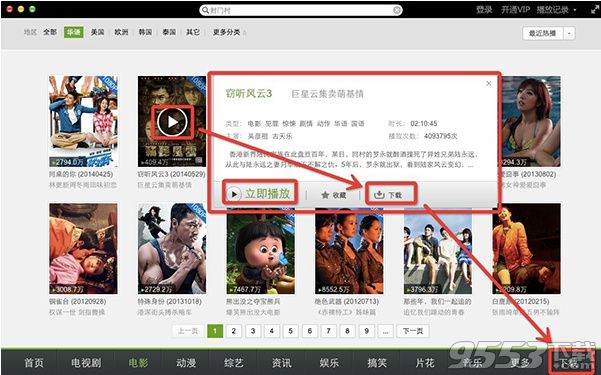
如上图所示的,弹出的框当中,有视频简介、播放摁钮、收藏摁钮以及“下载摁钮”,点击下载,将会自动将——窃听风云3添加到下载列表当中,可以点击右下角的下载摁钮,查看所有的下载列表,如下图所示:
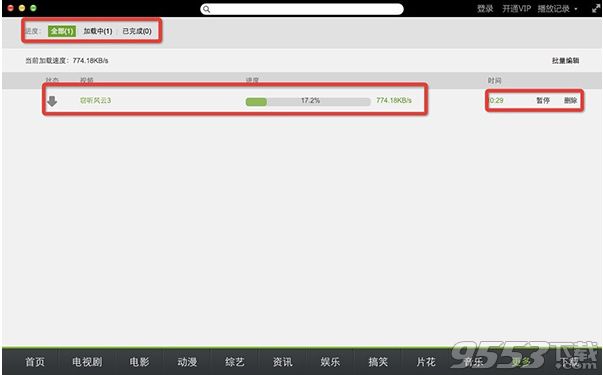
然后,你可以在下载列表当中看到所有正在下载的视频,下载完毕之后直接在此处打开下载好的视频就可以观看了。
目前来说,MacOS平台上就那么几款网络电视,爱奇艺、搜狐、PPTV以及优酷,显然体验最好的也就爱奇艺和搜狐视频了,很多亲们用爱奇艺Mac版下载了视频到本地观看。
久而久之你就会发现,爱奇艺Mac版已经是一个非常臃肿的庞然大物了!你看过的电视说不定会已经占据了几十个GB空间,这个事情对于 MacBook Air和Pr 用户来说是不能容忍的,坚决要清理掉。
那么问题就来了,爱奇艺Mac版下载的视频在哪儿呢?要怎么清理掉?小编来告诉你:
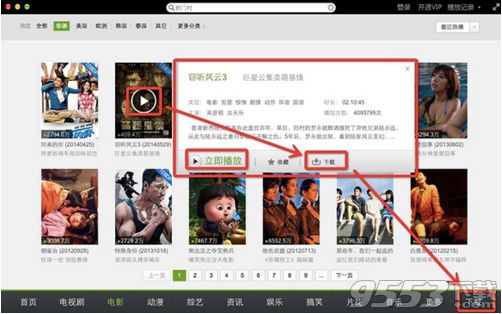
首先,在线观看的视频是不会储存在本地的,所以无需删除,我们要删除的是本地下载的视频,一般情况下你下载视频都是按照上图所示的步骤来的,我们可以在下载列表当中看到曾经你所有下载过的视频。
不知道细心的你有没有发现,下图中的所示的下载列表页右侧有一个——“删除”摁钮呢?点一下删除摁钮你所下载的视频文件就在列表页当中消失了,同时源文件也一起删除掉了。
那为何删除之后废纸篓当中却没有这个视频呢?因为此文件不属于系统文件,仅仅是爱奇艺Mac版产生的,不会跑到废纸篓当中去,最后一个问题,本地的爱奇艺Mac版下载的视频可以移动吗?
可以的,你可以通过Finder找到爱奇艺应用程序,双击右键显示内容,然后里面会有你的视频文件的,需要你自己去找,但是提醒大家,因为版权的问题。
这些视频文件都被加密了,你所下载的视频仅供爱奇艺客户端播放,不能在其他软件当中打开,所弄出来也是木有用的除非人家也有爱奇艺客户端才能打开。
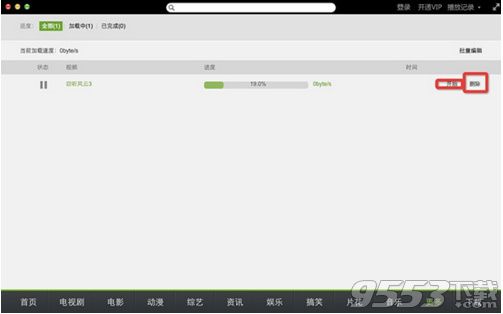
关键词: 爱奇艺